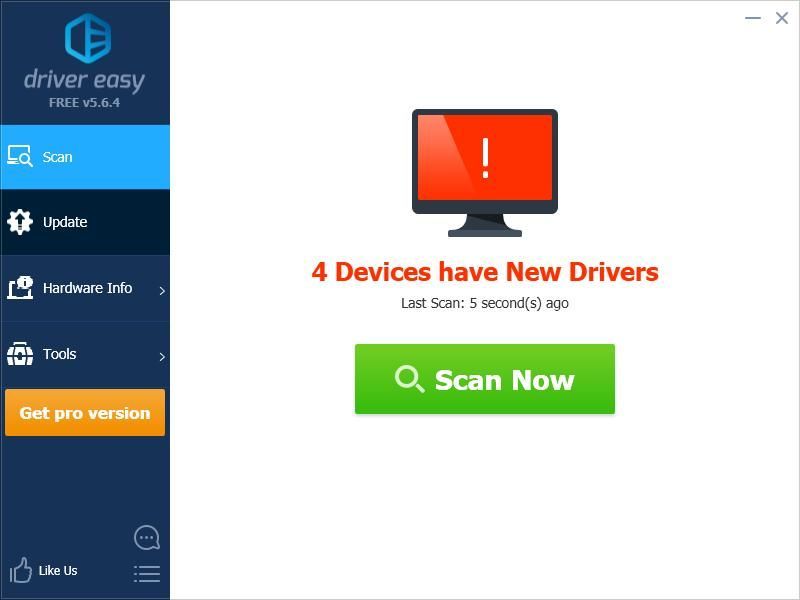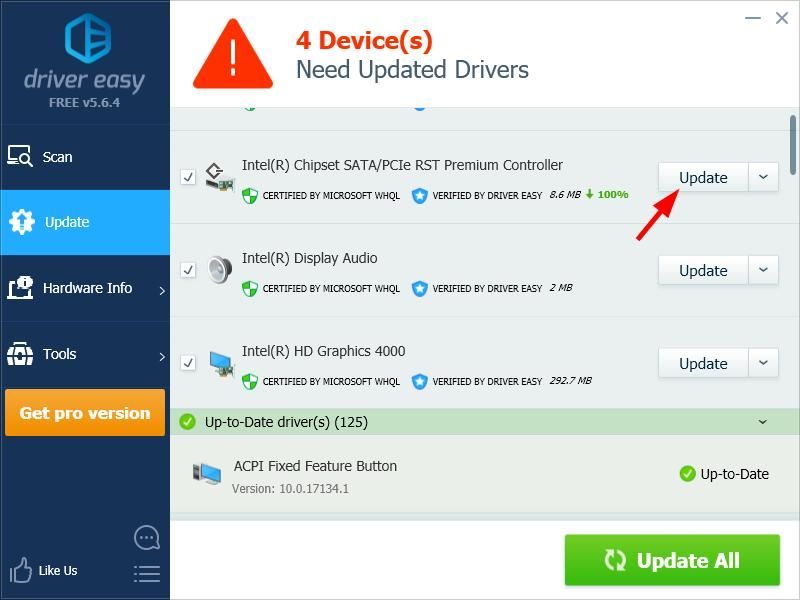'>
사용을 극대화하려면 Intel RST (Rapid Storage Technology) 컴퓨터에서 드라이버를 최신 상태로 유지해야합니다.
Intel RST 드라이버를 업데이트하려면
Intel RST 드라이버를 수동 또는 자동으로 업데이트 할 수 있습니다.
방법 1 : 인텔 웹 사이트에서 드라이버 가져 오기
공식 웹 사이트에서 RST 드라이버를 다운로드하여 직접 설치할 수 있습니다. 방법은 다음과 같습니다.
- 다음으로 이동 공식 인텔 소프트웨어 다운로드 센터 을 검색 한 다음 ' 처음 '.

- RST의 드라이버 다운로드 페이지로 이동 한 다음 올바른 최신 드라이버를 다운로드하십시오.Windows 시스템 변형에 적합한 드라이버를 다운로드하십시오. 컴퓨터에서 어떤 시스템이 실행되고 있는지 알아야합니다. Windows 7, 8 또는 10, 32 비트 또는 64 비트 버전 등
- 다운로드 한 파일을 열고 화면의 지시에 따라 컴퓨터에 드라이버를 설치합니다.
방법 2 : Intel RST 드라이버 자동 업데이트
RST 드라이버를 수동으로 업데이트 할 시간, 인내 또는 기술이없는 경우 다음을 통해 자동으로 업데이트 할 수 있습니다. 쉬운 드라이버 .
쉬운 드라이버 자동으로 시스템을 인식하고 올바른 드라이버를 찾습니다. 컴퓨터가 실행중인 시스템을 정확히 알 필요가 없으며 잘못된 드라이버를 다운로드하여 설치할 위험이 없으며 설치시 실수 할까 걱정할 필요가 없습니다.
무료 또는 무료를 사용하여 드라이버를 다운로드하고 설치할 수 있습니다. 에 대한 Driver Easy 버전. 그러나 Pro 버전에서는 2 클릭 (그리고 완전한 지원 그리고 30 일 환불 보장 ) :
- 다운로드 설치 쉬운 드라이버 .
- 운영 쉬운 드라이버 그리고 지금 검색 단추. 쉬운 드라이버 그런 다음 컴퓨터를 스캔하고 문제가있는 드라이버를 감지합니다.
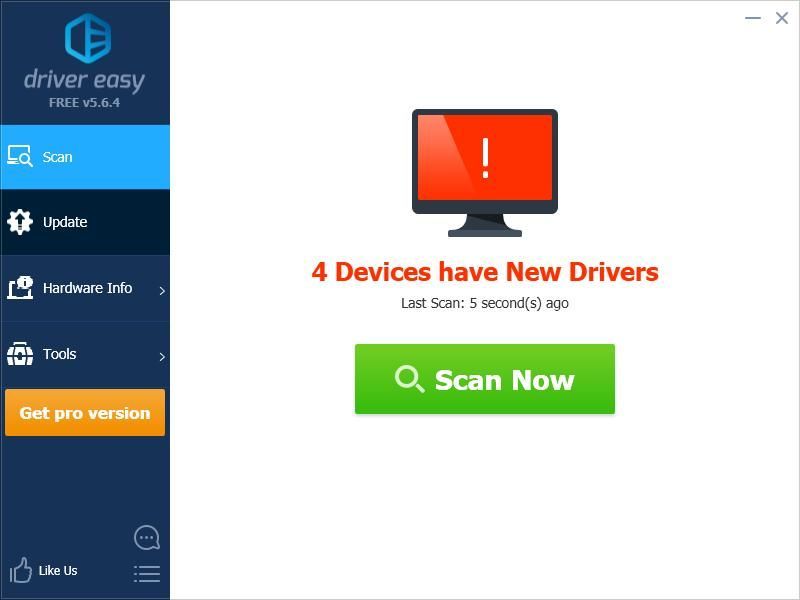
- 클릭 최신 정보 옆에 버튼 RST 드라이버 최신 버전의 올바른 버전을 다운로드하려면 수동으로 설치할 수 있습니다. 클릭 할 수도 있습니다. 모두 업데이트 오른쪽 하단의 버튼을 눌러 컴퓨터에서 오래되거나 누락 된 모든 드라이버를 자동으로 업데이트합니다 (이렇게하려면 프로 버전 — 모두 업데이트를 클릭하면 업그레이드하라는 메시지가 표시됩니다.
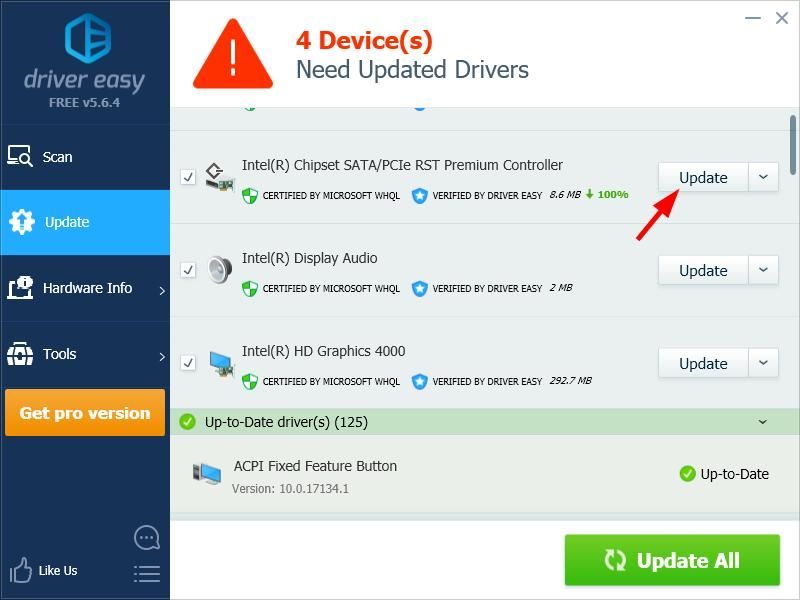
원하는 경우 무료로 할 수 있지만 부분적으로는 수동입니다.